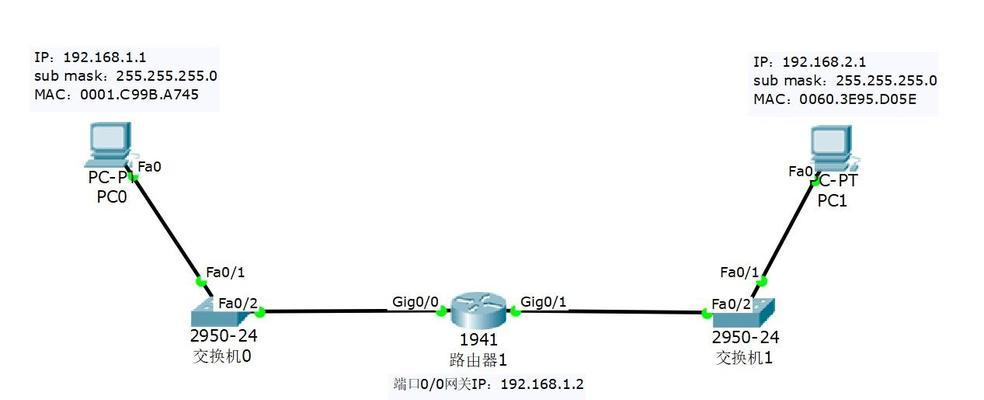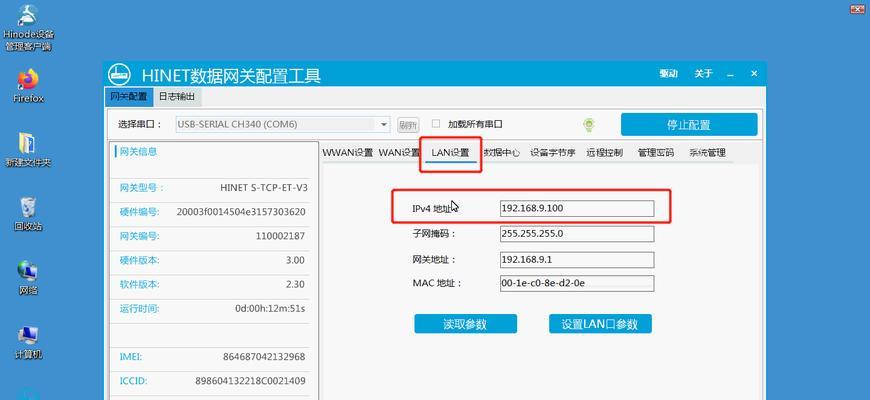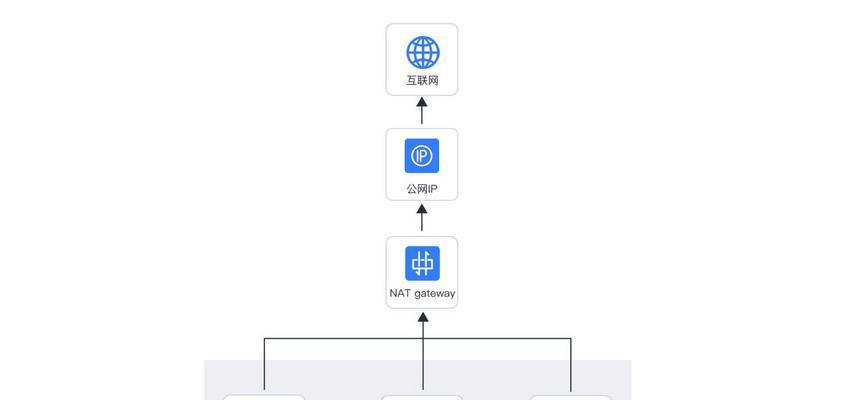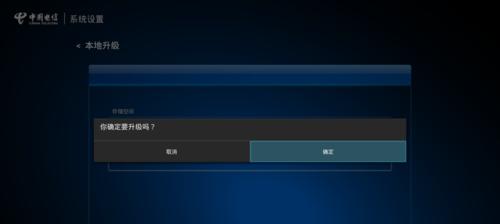在计算机网络中,网关(Gateway)是连接不同网络或网络段的一个节点,它允许数据包从一个网络传输到另一个网络。而主网关则是在网络结构中扮演着更为重要的角色,是数据传输的主要路径点。正确设置网关与主网关的IP地址是保证网络畅通的关键步骤。本文将指导您如何设置网关与主网关的IP地址,并解决可能遇到的问题。
一、理解IP地址与网关
1.1IP地址基础
我们需要了解什么是IP地址。IP地址是互联网协议地址,是分配给网络上每个设备的一个编号,用于识别网络中的设备。每个IP地址由两部分组成:网络部分和主机部分。
1.2网关的作用
网关的主要功能是连接两个或多个不同的网络,并对网络间的通信数据包进行翻译和转发。它使得原本无法直接通信的设备能够相互传递信息。
二、设置网关IP地址的步骤
2.1查看当前IP配置
在Windows系统中,可以使用命令提示符输入`ipconfig`查看当前网络配置。在Linux或Mac系统中,则使用`ifconfig`或`ipaddr`。
2.2进入网络设置界面
在大多数操作系统中,可以通过控制面板进入网络和共享中心,找到你的网络适配器,然后点击“属性”。
2.3配置网关IP地址
在网络适配器的属性窗口中,选择“Internet协议版本4(TCP/IPv4)”或“Internet协议版本6(TCP/IPv6)”,点击“属性”按钮,然后在弹出的窗口中选择“使用下面的IP地址”,并填写IP地址、子网掩码以及默认网关。
2.4设置主网关IP地址
通常,主网关的IP地址就是默认网关的地址。如果网络中有多个网关,那么主网关就是默认路由表中优先级最高的网关。
三、常见问题解决
3.1如何确定网关的正确IP地址?
一般情况下,网络管理员会为每个网段分配固定的网关IP地址,您可以联系管理员确认。如果您是网络管理员,应确保网关IP地址与您的网络配置相匹配,并未与其他设备冲突。
3.2设置网关后无法上网怎么办?
如果设置了网关后网络连接出现问题,首先检查IP地址和网关设置是否正确。然后检查网络线路是否连接良好,包括路由器和调制解调器。若问题依旧,可能需要重启相关设备,或者重新设置网络适配器。
四、高级设置技巧
4.1使用命令行设置网关
高级用户可以通过命令行直接设置网关IP地址。在Windows中,使用`routeadd0.0.0.0mask0.0.0.0
4.2跨网段访问配置
在跨网段的网络中,正确设置网关是实现通信的关键。需要确保子网掩码、默认网关和DNS服务器地址设置正确,且路由表配置能够正确引导跨网段的数据包。
五、
设置网关与主网关的IP地址是网络管理的基础任务。通过本文的介绍,您应该掌握了如何在不同操作系统中设置网关IP地址,并解决了一些常见的网络配置问题。记住,在进行网络设置时,保持IP地址的唯一性和正确性是至关重要的。无论是初学者还是高级用户,理解并正确设置网络配置,将有助于您在遇到网络故障时迅速定位和解决问题。